Fenêtre Consulter et Transférer
Sélectionnez « Consulter » lors d’un appel en cours pour lancer un transfert avec consultation :
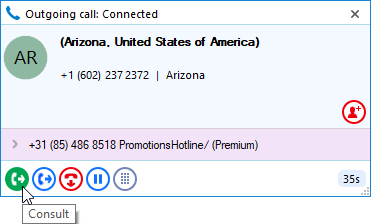
Ensuite, entrez le numéro du destinataire, puis sélectionnez « Confirmer »:
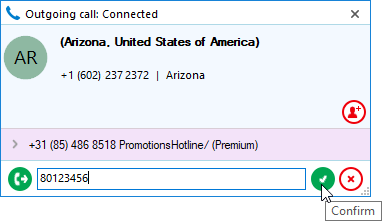
Sélectionnez Répondre dans le « Rappel » pour appeler le deuxième interlocuteur :
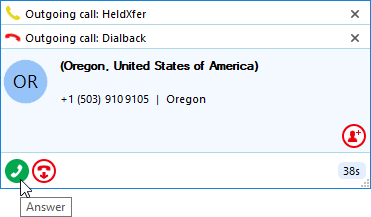
*Remarque: La fenêtre Aperçu apparaîtra 'empilée' pendant les transferts d’appels, indiquant l’état de chaque appel individuel. Sélectionnez le volet Aperçu souhaité pour afficher la fenêtre complète :
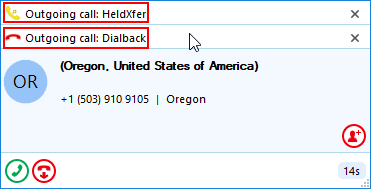
Une fois que la deuxième partie est connectée et a été consultée, sélectionnez « Terminer le transfert » :

*Remarque: La sélection de Effectuer le transfert connectera les deux parties, mettant fin à cet appel et fermant la fenêtre Aperçu.
Sélectionnez « Transférer » lors d’un appel en cours pour lancer un transfert sans consultation :
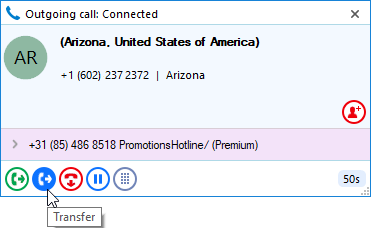
Ensuite, entrez le numéro du destinataire, puis sélectionnez « Confirmer »:
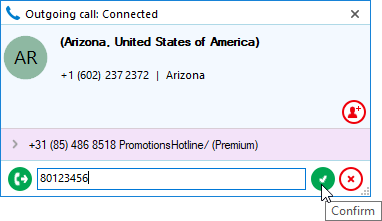
Sélectionnez Répondre dans le « Rappel » pour appeler le deuxième interlocuteur :
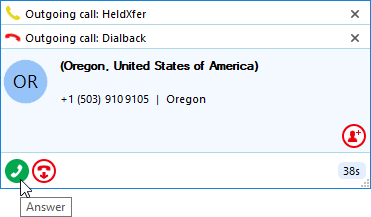
*Remarque: La fenêtre Aperçu se ferme et l’appel se termine, indiquant que le transfert est terminé.
Transférez un appel vers une extension interne à partir de la fenêtre Présence :
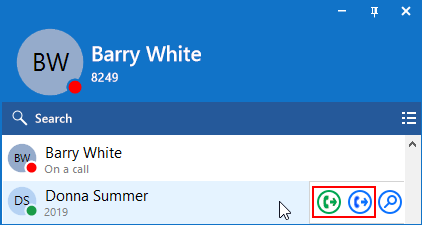
Vous pouvez également rechercher un contact et transférer un appel à l’aide du menu de la barre d’état :
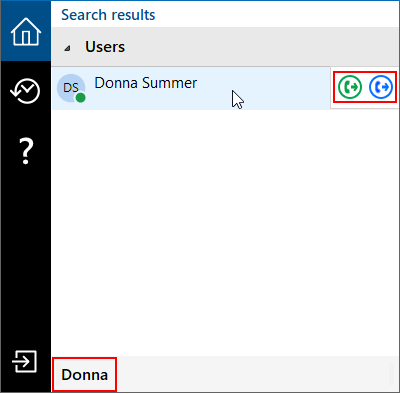

 Report this page
Report this page